制作CentOS启动盘的过程可以分为以下几个步骤,包括准备工作、制作启动盘以及使用U盘安装CentOS,以下将详细介绍这些步骤:
准备工作
1、所需材料:
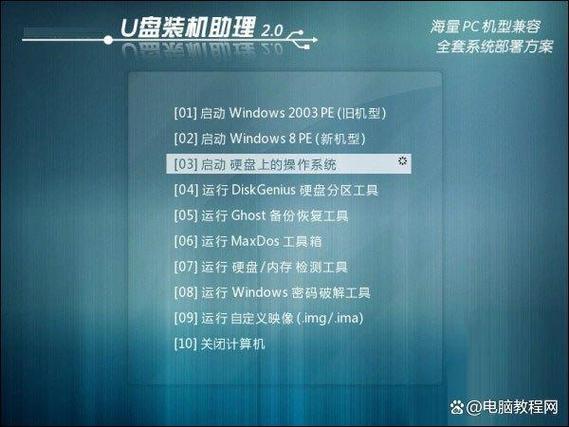
一个大于8GB的U盘(最小1GB以上,推荐8GB)。
CentOS官方系统镜像文件(例如CentOS71810或CentOS7.9)。
光盘刻录软件,如UltraISO,或Rufus工具。
2、下载系统镜像:
访问CentOS官网或其他可信的镜像源,下载所需的CentOS ISO文件,可以选择“DVD ISO”版本,它包含了所有能够安装的软件包。
制作启动盘
1、使用UltraISO制作启动盘:

打开UltraISO软件,选择“文件”>“打开”,选择下载的CentOS ISO文件并打开。
插入U盘,选择“启动”>“写入硬盘镜像”。
在“硬盘驱动器”选项中选择你的U盘。
点击“写入”,等待刻录完成,注意,此操作会删除U盘中的所有数据,请事先备份。
2、使用Rufus制作启动盘:
打开Rufus软件,插入U盘。

在“设备”选项中选择你的U盘。
点击“选择”按钮,找到并选择你的CentOS ISO文件。
点击“开始”,等待制作完成。
3、在Linux上使用dd命令制作启动盘:
将U盘插入电脑,使用lsblk命令找出U盘的设备名。
确保U盘没有被挂载,如果被挂载,使用umount命令卸载。
使用sudo dd bs=4M if=/path/to/CentOS.iso of=/dev/sdX status=progress oflag=sync命令将ISO镜像刷入U盘。/path/to/CentOS.iso替换为你的ISO文件路径,/dev/sdX替换为你的U盘设备名。
使用U盘安装CentOS
1、设置U盘为启动项:
插入制作好的启动U盘,进入BIOS设置,将U盘设置为第一启动项。
保存设置并重启电脑。
2、进入安装界面并配置:
按TAB键或e键(对于UEFI是e键)进入配置编辑模式。
修改配置为vmlinuz initrd=initrd.img inst.stage2=hd:/dev/sdb4 quiet,其中sdb4替换为你的U盘设备名。
回车后,系统会列出磁盘设备,记下U盘的设备名,然后再次按ctrl + alt + del重启。
3、开始安装CentOS:
进入图形安装界面后,选择语言、时区、软件包等。
进行磁盘分区,建议新手使用自动分区方案。
设置root密码,注意密码复杂度要求。
开始安装,安装完成后移除U盘并重启电脑即可正常使用。
FAQs
1、如何检查U盘是否制作成功?
可以通过在另一台电脑上尝试从U盘启动来检查,如果能够正常进入CentOS安装界面,则说明U盘制作成功。
2、为什么无法从U盘启动?
请确保U盘已正确设置为启动项,并且U盘制作过程中没有出现错误,某些老旧电脑可能不支持从U盘启动,可以尝试更换其他电脑或使用光盘代替。
3、安装过程中出现错误怎么办?
根据错误提示进行排查,常见的问题包括硬件兼容性问题、文件损坏等,可以尝试重新制作U盘、更换硬件或下载新的ISO文件进行解决。
通过上述步骤和注意事项,您可以成功制作一个CentOS启动盘,并利用它来安装或测试CentOS操作系统。










